- 2022-08-13 发布 |
- 37.5 KB |
- 134页
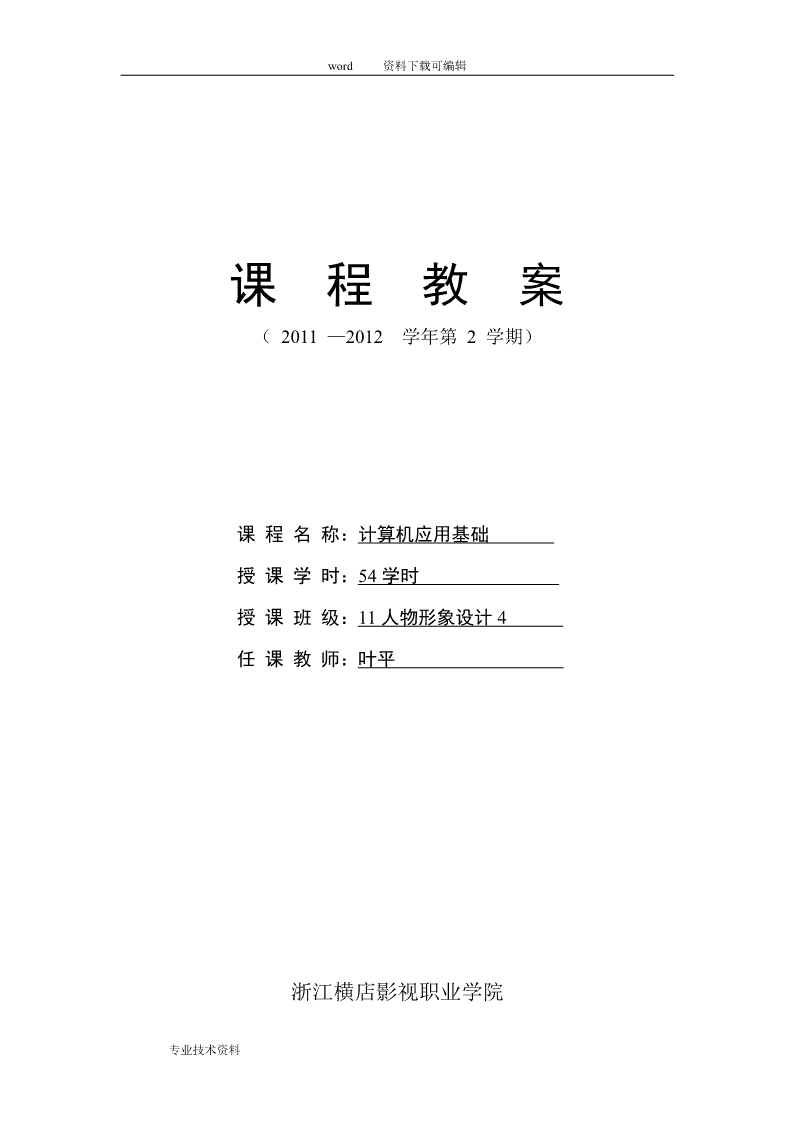
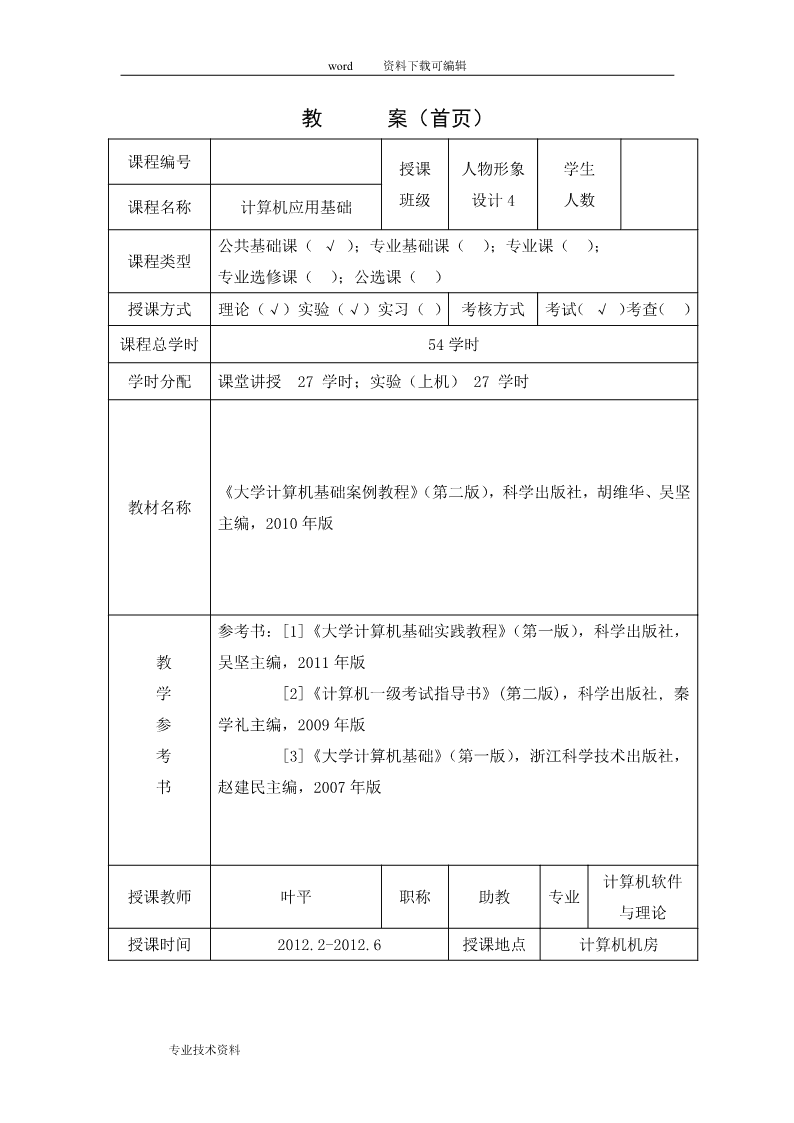
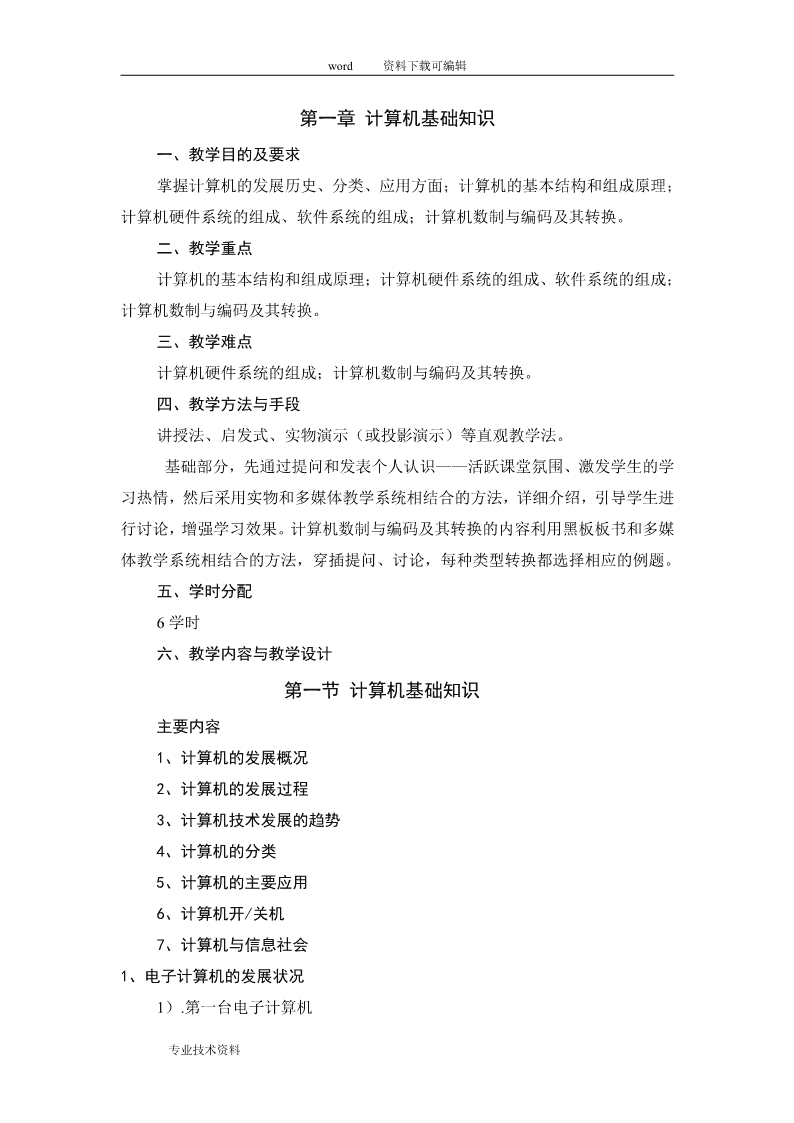
文档介绍
计算机基础教(学)案
word资料下载可编辑课程教案(2011—2012学年第2学期)课程名称:计算机应用基础授课学时:54学时授课班级:11人物形象设计4任课教师:叶平浙江横店影视职业学院专业技术资料\nword资料下载可编辑教案(首页)课程编号授课人物形象学生班级设计4人数课程名称计算机应用基础公共基础课(√);专业基础课();专业课();课程类型专业选修课();公选课()授课方式理论(√)实验(√)实习()考核方式考试(√)考查()课程总学时54学时学时分配课堂讲授27学时;实验(上机)27学时《大学计算机基础案例教程》(第二版),科学出版社,胡维华、吴坚教材名称主编,2010年版参考书:[1]《大学计算机基础实践教程》(第一版),科学出版社,教吴坚主编,2011年版学[2]《计算机一级考试指导书》(第二版),科学出版社,秦参学礼主编,2009年版考[3]《大学计算机基础》(第一版),浙江科学技术出版社,书赵建民主编,2007年版计算机软件授课教师叶平职称助教专业与理论授课时间2012.2-2012.6授课地点计算机机房专业技术资料\nword资料下载可编辑第一章计算机基础知识一、教学目的及要求掌握计算机的发展历史、分类、应用方面;计算机的基本结构和组成原理;计算机硬件系统的组成、软件系统的组成;计算机数制与编码及其转换。二、教学重点计算机的基本结构和组成原理;计算机硬件系统的组成、软件系统的组成;计算机数制与编码及其转换。三、教学难点计算机硬件系统的组成;计算机数制与编码及其转换。四、教学方法与手段讲授法、启发式、实物演示(或投影演示)等直观教学法。基础部分,先通过提问和发表个人认识——活跃课堂氛围、激发学生的学习热情,然后采用实物和多媒体教学系统相结合的方法,详细介绍,引导学生进行讨论,增强学习效果。计算机数制与编码及其转换的内容利用黑板板书和多媒体教学系统相结合的方法,穿插提问、讨论,每种类型转换都选择相应的例题。五、学时分配6学时六、教学内容与教学设计第一节计算机基础知识主要内容1、计算机的发展概况2、计算机的发展过程3、计算机技术发展的趋势4、计算机的分类5、计算机的主要应用6、计算机开/关机7、计算机与信息社会1、电子计算机的发展状况1).第一台电子计算机专业技术资料\nword资料下载可编辑1946年2月由宾夕大学研制成功的ENIAC重达30吨,占地170平方米,18000个电子管,保存80个字节。2).第一台通用电子计算机即第一台真正具有现代计算机结构的电子计算机EDVAC第一台采用二进制并能存储程序和数据的电子计算机——冯.诺依曼计算机,其运算速度是ENIAC的240倍。)2.计算机的发展过程阶段年份物理器件软件特应用范围征第一代1946-195电子管机器语科学计算7言、汇编语言第二代1958-196晶体管高级语科学计算、数据处理、4言工业控制第三代1965-197小规模集操作系科学计算、数据处理、0成电路统工业控制、文字处理、图形处理第四代1971至大规模集数据库各个领域今成电路网络等3.计算机技术发展的趋势巨型化、高性能、开放式、多媒体化、智能化、网络化4.计算机的分类:1)、根据规模大小分类:巨型机、大型机、中型机、小型机、微机、2)、根据用途分类:通用计算机、专用计算机5.计算机的主要应用科学计算、数据处理、计算机控制、计算机辅助系统、人工智能、办公自动化系统中的应用注:记住一些专用名字的缩写计算机辅助系统有计算机辅助设计(CAD)、计算机辅助制造(CAM)、计算机辅助专业技术资料\nword资料下载可编辑教学(CAI)等。6.计算机开/关机1)计算机的开机次序(冷启动)若有打印机,先开打印机,后开显示器,最后开主机2)重新启动(热启动)Ctrl+Alt+Del3)计算机的关机次序先关主机,后关显示器,最后关打印机7.计算机与信息社会1)信息社会的主要特点2)计算机在信息社会中的地位3)计算机使用中的道德问题8.复习思考题1)、冯.诺依曼计算机体系结构的基本思想是什么?2)、计算机发展分为哪几个阶段?3)、计算机分为哪几类?4)、计算机的应用及发展趋势?5)、计算机正确的开、关机顺序是什么?9.课后小结这一课的内容,大家在日常学习和生活中有一定的了解,但是对计算机的系统认识不够。通过这次课的学习,大家对计算机的理论知识有一定的认识,但是没有达到一个感性的认识,需要在日后的学习、实践中不断的积累。10.主要教学参考文献《大学计算机基础案例教程》《计算机一级考试指导书》《大学计算机基础教程》专业技术资料\nword资料下载可编辑第二节计算机系统主要内容1.计算机系统概述2.计算机硬件系统3.计算机软件系统4.复习思考题1.计算机系统概述:计算机系统是由硬件系统和软件系统两部分组成;两者相辅相成,构成计算机系统的统一体。运算器CPU控制器主机随机存储器(RAM)内存只读存储器(ROM)计硬件高速缓冲存储器输入设备:键盘、鼠标、扫描仪算外部设备输出设备:显示器、打印机外存:软、硬盘、光盘、闪存机网络设备:网卡、调制解调器等系操作系统:Windows、Unix、Linux系统软件语言处理程序:C、Pascal、VB等统实用程序:诊断程序、排错程序等软件应用软件办公软件包、数据库管理系统2、计算机硬件系统硬件系统由运算器、控制器、存储器、输入设备和输出设备五部分组成。1)中央处理器CPU运算器和控制器合称为中央处理单元,简称CPU。CPU的作用是处理数据、存取数据或指令、协调各部件工作等。2)存储器专业技术资料\nword资料下载可编辑存储器用于保存数据和程序。存储器分为内部存储器和外部存储器内存又分为只读存储器(ROM)和随机存储器(RAM)外存分为软盘、硬盘、光盘、磁带它们的特点和缺点:内部存储器:访问速度快、信息暂时性、相对价格高外部存储器:访问速度慢、信息永久性、相对价格低只读存储器(ROM-ReadOnlyMemory)):储存的信息只能读出,不能写入,断电后信息不会丢失。随机存储器(RAM-RandomAccessMemory):储存的信息可以读出,也可以写入,断电后存储的信息会丢失。举例:Word文档的读写、Windows操作系统等存储器的有关术语简述如下:*位(Bit):存放一位二进制数即0或1。位是计算机中存储信息的最小单位。*字节(Byte):8个二进制位为一个字节。为了便于衡量存储器的大小,统一以字节(Byte简写为B)为单位。字节是计算机中存储信息的基本单位*地址:整个内存被分成若干个存储单元,每个存储单元一般可存放8位二进制(字节编址)。每个存储单元可以存放数据或程序代码。为了能有效地存取该单元内的内容,每个单元必须有唯一的编号(称为地址)来标识。*读操作(Read):按地址从存储器中取出信息,不破坏原有的内容,称为对存储器进行“读”操作。*写操作(Write):把信息写入存储器,原来的内容被覆盖,称为对存储器进行“写”操作。*主频主频是衡量CPU运行速度的重要指标。它是指系统时钟脉冲发生器输出周期性脉冲的频率。通常以赫兹(Hz)为单位。目前的奔腾Ⅵ微处理器的主频已高达1.5GHz、2.2GHz。*字长字长是CPU可以同时处理的二进制数据位数。如64位微处理器,一次能够处理64位二进制数据。常用的有16位、32位、64位微处理器。3)输入设备专业技术资料\nword资料下载可编辑输入设备用来接受用户输入的原始数据和程序,并将它们转变为计算机可以识别的二进制形式存放到内存中。常用的输入设备有键盘、鼠标、扫描仪、光笔、数字化仪、麦克风等。4)输出设备输出设备用于将存放在内存中由计算机处理的结果转变为人们所能接受的形式。常用的输出设备有:显示器、打印机、绘图仪、音箱等。3、软件系统分为系统软件和应用软件1)系统软件(1)操作系统操作系统:是管理和控制计算机的全部硬件、软件资源的程序。主要功能有:用户与计算机硬件的接口、硬件功能的扩充、计算机系统的控制及管理等。(2)语言处理程序:除机器语言外,其他任何语言编写的程序都不能直接在计算机上执行,需要先对它们进行适当的变换,而这个任务就是由语言处理程序承担。机器语言汇编语言高级语言:Basic语言、Pascal语言、C语言、Java语言等。(3)数据库管理系统数据库系统按数据模型的不同分为三种类型:层次型、网状型、关系型。目前比较流行的数据库系统有FoxPro、Oracle、SQL等。2).应用软件应用软件是在计算机硬件和系统软件的支持下,为解决各类专业和实际问题而设计开发的一类软件。如Office、WPS等文字处理、电子表格、多媒体制作工具、各种工程设计和数学计算软件、模拟过程、辅助设计和管理程序等。4、复习思考题:专业技术资料\nword资料下载可编辑1)计算机系统的组成?2)计算机的输入设备、输出设备有哪些?3)什么是主机?4)随机存储器与只读存储器有什么不同?5、课后总结学生有主动学习的意识,反应积极,效果较好。6、主要教学参考文献《大学计算机基础案例教程》《计算机一级考试指导书》《大学计算机基础教程》专业技术资料\nword资料下载可编辑第三节、数据编码和进制转换主要内容:1.编码2.常用进制及其转换3.复习思考题1、编码的定义:指采用少量的基本符号按照一定原则,用以表示大量的、复杂多样的信息。1)西文字符的编码由英文字母、数字、标点符号和一些特殊符号组成的。使用的最广泛的是美国标准信息交换代码,即“ASCII码”。基本的ASCII码采用一个字节表示一个字符,但只是使用字节的低7位,可以表示0~127共128个字符。注意:记住特殊字符对应的“ASCII码”的十进制的数。2)GB2312-1980汉字编码GB2312-1980是我国于1981年5月国家标准局颁布的—信息交换用汉字编码字符集,其编码称为国际码。用两个字节编码一个汉字。GB2312共三个部分:第一部分为682个字母和图形符号,第二部分为按拼音排序的一级汉字库3755个,第三部分为按部首排序的二级汉字库3008个,共计7445个汉字及符号等。3)Unicode码Unicode码采用两个字节的编码体系,允许表示65536个字符。前128个Unicode字符是标准的ASCII码,接下来是128个扩展的ASCII字符。2、常用进制及其转换举例:日常使用:如时间1min=60s(六十进制),货币1元=10角(十进制),1打火柴=12包火柴(十二进制)1)常用进制:十进制、二进制、八进制、十六进制2)主要概念进位计数制的三个基本要素:(1)数码:一组用来表示某种数制的符号。如:二进制中0,1。专业技术资料\nword资料下载可编辑(2)基数:数值所用的数码个数。如十进制基数为10,有0,1,2,3,4,5,6,7,8,9十个不同的数码,逢十进一。二进制基数为2,有0,1两个不同的数码,逢二进一八进制基数为8,有0,1,2,3,4,5,6,7八个不同的数码,逢八进一十六进制基数为16,有0,1,2,3,4,5,6,7,8,9,A,B,C,D,E,F十六个不同的数码,逢十六进一(3)位权:数码在不同位置上的权值。R进制数中,整数部分第i位的位权为,小数部分第j位的位权为。如十进制数127.5中我们按位权展开就是3)表示法(1)下标法,用圆括号将给出的数括起来,在右括号的下方注明该数的进制,如二进制数1011表示为(2)后缀法,在给出的数的最后面用后缀字母来表明数制。B表示二进制,O表示八进制,D表示十进制,H表示十六进制,如,十六进制数2A4BH等。4)计算机的内部表示:(1)数据在计算机内部都是以二进制码的形式表示的,其特点是只有0和1两个数字符号,且逢二进一。(2)优点:物理实现容易,运算简单,数据的传输和处理抗干扰性强,不易出错,可靠性高,易于进行逻辑运算。5)数制间的转换:实质上是基数间的转换。转换的基本原则是将整数部分和小数部分分别按转换方法进行转换,用小数点进行连接。(1)二进制数、八进制数、十六进制数转换为十进制数方法:按位权展开求和:以二进制转换为十进制数为例,其他两个转换类似专业技术资料\nword资料下载可编辑(2)十进制转换为二进制数、八进制数和十六进制数方法:整数部分转换采用除R取余,直到商为0为止,倒排。小数部分,采用乘R取整的方法,顺排。以十进制数转化为二进制为例,其他两种类似例:将十进制数转化为二进制,结果为注意:在很多情形下“乘2取整”的过程不是经过有限次运算就可结束,而要无限次的进行下去,所以需要根据精度要求来选取适当的位数。如就是这样。(3)二进制与八进制、十六进制的相互转化①二进制与八进制的相互转化方法:“三合一法”和“一分为三法”八进制中的1位数相当于二进制中的3位数,因此,只需以小数点为界,整数部分:自右向左,三个一组,不够补零,每组对应一个八进制数码小数部分:自左向右,三个一组,不够补零,每组对应一个八进制数码。八进制01234567二进制000001010011100101110111二进制与十六进制的相互转化方法:“四合一法”和“一分为四法”十六进制中的1位数相当于二进制中的4位数,因此,只需以小数点为界整数部分:自右向左,四个一组,不够补零,每组对应一个十六进制数码。小数部分:自左向右,四个一组,不够补零,每组对应一个十六进制数码。以八进制转化为二进制为例,其他类似。专业技术资料\nword资料下载可编辑例如:将(207.54)8转换成二进制:207.54010000111.101100所以,(207.54)8=(010000111.101100)2=(10000111.1011)23、复习思考题1)为什么在计算机中数据几乎全部采用二进制表示?2)二进制数、八进制数、十六进制数转换为十进制数,十进制转换为二进制数、八进制数和十六进制数,十进制转换为二进制数、八进制数和十六进制数分别应遵守什么转换规则?3)什么是ASCII码?ASCII码中大小写英文字码所对应的十进制的数是多少,有什么规律?4、课后总结这节中进制的转换较难,应以多媒体教学配以黑板板书介绍,多举例,否则学生很难理解。5、主要教学参考文献《大学计算机基础案例教程》《计算机一级考试指导书》《大学计算机基础教程》专业技术资料\nword资料下载可编辑第四节、多媒体计算机及计算机病毒主要内容1.多媒体的基本概念2.多媒体计算机的主要硬件设备3.多媒体计算机的软件4.计算机系统安全与计算机病毒5.复习思考题1.多媒体的基本概念媒体、多媒体、多媒体技术、多媒体计算机系统、多媒体计算机1)多媒体技术:把文字、图形、声音、图像等多种媒体的信息通过计算机进行数字化加工处理,集成具有交互性系统的一种技术。2)声音文件Wave格式文件(.Wav)MIDI格式文件(.MID)MPEG音频文件(.MP1/.MP2/.MP3)3)图形与图像4)常用图像文件格式(1).BMP和DIB格式文件(2).GIF格式文件(3).JPEG格式文件(.JPG)(4)WMF格式文件5)视频6)流媒体概述(1)流媒体(2)RM(3)RMVB(4)应用互联网直播、视频点播、远程教育、视频会议系统7)数据压缩技术专业技术资料\nword资料下载可编辑(1)无损压缩(2)有损压缩(3)AVI(4)MOV(5)DAT2.多媒体计算机的主要硬件设备多媒体计算机与通用计算机相比,其增加的主要硬件设备有声频卡、视频卡、CD-Rom光驱。3.多媒体计算机的软件包括字处理软件、绘图软件、图像处理软件、动画制作软件、声音编辑软件以及视频编辑软件。1)媒体素材制作软件2)用多媒体播放软件4.计算机系统安全与计算机病毒1)计算机系统安全实体安全、数据安全、软件安全、网络安全、运行安全2)计算机病毒的定义破坏计算机功能或者毁坏数据、影响计算机使用,并能自我复制的一组计算机指令或者程序代码。3)计算机病毒的特征传染性、潜伏性、隐蔽性、破坏性4)计算机病毒的分类按寄生方式分为:引导型病毒、文件型病毒、复合型病毒按破坏情况分类:良性病毒、恶性病毒5)计算机病毒的传染途径(1)软盘传染(2)机器传染(3)网络传染6)计算机病毒的防范专业技术资料\nword资料下载可编辑(1)预防(2)检测与清除5.复习思考题1)什么是多媒体技术?2)什么是计算机病毒?3)计算机病毒的种类?4)怎样预防计算机病毒?6.课后小结这节内容与我们日常电脑的使用息息相关,所以学生较感兴趣,效果较好。7.主要教学参考文献《大学计算机基础案例教程》《计算机一级考试指导书》《大学计算机基础教程》专业技术资料\nword资料下载可编辑第二章WindowsXP操作系统一、教学目的及要求掌握WindowsXP操作系统的安装方法:掌握中文WindowsXP的桌面组成及操作方法;熟练掌握中文WindowsXP的中文输入法的使用。二、教学重点中文WindowsXP的桌面组成及操作方法;中文WindowsXP的中文输入法的使用。三、教学难点中文WindowsXP的桌面组成及操作方法。四、教学方法与手段讲授法、启发式、实物演示(或投影演示)等直观教学法。先是利用多媒体教学系统介绍一下相关操作的步骤,然后在课堂上操作演示,最后选择相关的内容让学生自己操作,提高学生学习的积极性,提高上课的效率。五、学时分配学时六、教学内容与教学设计第一节操作系统概述主要内容1、操作系统的定义2、操作系统的功能3、WindowsXP操作系统概述4、复习思考题1、操作系统的定义控制和管理计算机硬件、软件资源,合理组织计算机工作流程以及方便用户使用的大型程序,它由许多具有控制和管理功能的子程序组成。2、操作系统的功能.从资源管理的角度看,操作系统具有处理器管理、存储器管理、设备管理和文件管理的功能。专业技术资料\nword资料下载可编辑从用户的角度看,操作系统还必须为用户提供方便的用户接口。3、WindowsXP操作系统概述1)中文WindowsXP的功能和特点(1)更具创新性(2)安全稳定(3)强大的硬件兼容性(4)全面支持活动目录2)中文WindowsXP的运行环境与安装(1)中文WindowsXP系统所需的最低配置:CPU:Pentium166MHz,内存:64M,硬盘:850M剩余空间,显示器:VGA或分辨率更高的监视器。其他配件:键盘、鼠标、光驱、软驱、打印机等。(2)中文WindowsXP的安装①升级安装②全新安装③补充安装④修复式安装3)、WindowsXP的启动和退出启动WindowsXP、退出WindowsXP注销:【注销】:当前用户身份被注销并退出操作系统,计算机回到当前用户没有登录之前的状态。【切换用户】:保留当前用户所有打开的程序和数据,暂时切换到其他用户使用计算机。关机:【关闭】:关闭计算机。【待机】:用户暂时不使用计算机,而又不希望其他人操作时,可选择【待机】选项,系统将保持当前的运行,并转入低功耗状态,当用户再次使用计算机时,在桌面上移动鼠标即可恢复原来的状态。【重新启动】:相当于执行【关闭】操作后再开机。用户也可以在关机之前专业技术资料\nword资料下载可编辑关闭所有的程序,然后使用Alt+F4组合键快速打开【关闭计算机】对话框进行关机。4)、WindowsXP的桌面桌面图标(应补充讲解如何设置使其显示出桌面默认没有的图标)【我的文档】:是系统默认的文档保存位置。【我的电脑】:硬盘驱动器、文件和文件夹的管理。【网上邻居】:提供对网络上其他计算机上文件和文件夹的访问。【回收站】:暂时存放用户删除的文件和文件夹等信息。【InternetExplorer】:用于浏览网上信息。(1)图标的操作图标的创建、图标的排列、图标的清理。(2)任务栏①任务栏的组成【开始】菜单风格的更改快速启动工具栏活动任务区语言栏通知区域5)WindowsXP的基本操作(1)菜单的类型:下拉式菜单、快捷菜单菜单约定灰色显示的命令:表示该命令目前不可用。菜单命令后有省略号:表示选中该菜单命令时将打开一个对话框。菜单命令右端带有箭头:表示有下一级子菜单命令。带“√”标记的命令:表示该命令正在起作用。带“●”标记的命令:表示一组选项中只能单选。带下划线字母的命令:即“访问键”。当在键盘上键入Alt+带下划线字母,表示执行相应的命令。(2)窗口的组成及操作专业技术资料\nword资料下载可编辑最小化窗口、最大化窗口、关闭窗口、改变大小窗口中通用的快捷键、对话框对话框是WindowsXP的一种特殊窗口,不能改变窗口大小,一般包括标题栏、选项卡(标签)、文本框、列表框、命令按钮、单选按钮和复选按钮等。(3)快捷方式的创建与使用(4)剪贴板剪贴板的作用剪贴簿查看器——在【运行】对话框中输入“clipbrd.exe”4、复习思考题1)什么是操作系统?常见的操作系统有哪些?2)操作系统有哪些功能?3)WindowsXP系统的桌面由哪些部分组成?5、课后小结WindowsXP系统是我们常用的系统,对于班级有电脑的同学来说,桌面的每一个部分大家都比较熟悉,同学们学的较轻松。6、主要教学参考文献《大学计算机基础案例教程》《计算机一级考试指导书》《大学计算机基础教程》专业技术资料\nword资料下载可编辑第二节中文WindowsXP桌面主要内容:1、WindowsXP文件管理2、WindowsXP资源管理器的使用3、文件及文件夹的基本操作4、搜索文件和文件夹5、加密文件和文件夹6、查看系统信息7、WindowsXP磁盘管理8、WindowsXP任务管理9、WindowsXP的控制面板10、复习思考题1、WindowsXP文件管理1)文件及文件夹概述文件和文件夹的命名文件名最长可达255个字符。文件名可以包含字母、汉字、数字和部分符号,但不能包含?、*、/、|、<>等非法字符,文件名不区分字母的大小写,常用扩展名。2、WindowsXP资源管理器的使用启动“资源管理器”:“资源管理器”和树型结构路径:所谓路径是指从根目录出发,一直到所要找的文件,把途经的各个子文件夹连接在一起而形成的,两个子目录之间用分隔符“\”分开。“资源管理器”的操作:修改文件和文件夹的查看方式:文件夹选项3、文件及文件夹的基本操作创建文件和文件夹选取文件和文件夹:选取连续多个对象专业技术资料\nword资料下载可编辑选取不连续多个对象全部选中复制、移动文件和文件夹重命名文件或文件夹删除文件或文件夹4、搜索文件和文件夹通配符:在WindowsXP中引入两种通配符:“?”和“*”。“?”表示任意一个字符。“*”表示任意长度的任意字符。5、加密文件和文件夹加密是将数据转换为其他人无法读取的格式。如果数据存储在硬盘上,用户可以使用WindowsXP中的EFS(EncryptingFileSystem,加密文件系统)自动加密数据6、查看系统信息7、WindowsXP磁盘管理1)、查看磁盘属性2)、格式化磁盘3)、清理磁盘4)、整理磁盘碎片8、WindowsXP任务管理器通常我们可以同时按下Ctrl+Alt+Del(或Ctrl+Shift+Esc)组合键,打开Windows任务管理器窗口。管理器有下列功能:①可以查看正在运行的所有程序的状态,并终止已经停止相应的程序。②可以查看正在运行的所有进程的信息,进行的信息最多可以达到15个参数。③查看CPU和内存使用情况。④如果计算机与网络连接,可以查看网络连接状态,了解网络的运行情况。⑤如果有多个用户连接到计算机,可以查看到连接的用户以及活动情况,专业技术资料\nword资料下载可编辑还可以发送消息。9、WindowsXP的控制面板1)、设置显示属性设置桌面背景设置屏幕保护程序设置屏幕分辨率和颜色质量2)、设置时间和日期3)、设置多用户使用环境4)、安装打印机让打印机与计算机连接,安装打印机的驱动程序5)、中文输入法的设置添加输入法、删除输入法6)、添加/删除应用程序添加应用程序、删除应用程序7)、添加Windows组件10、复习思考题1)Windows中窗口之间的切换使用是什么?2)Windows中的回收站在什么位置?3)怎样搜索文件夹?4)怎样删除一个程序?5)如何安装一个新的输入法?专业技术资料\nword资料下载可编辑第三节实验操作主要内容:1、启动Windows2、练习使用鼠标3、运行应用程序4、窗口的基本操作5、设置任务栏和开始菜单6、新建文件和文件夹7、资源管理器的使用8、设置文件和文件夹的属性9、安装打印机驱动程序10、操作题:1.启动Windows步骤1:按下计算机主机电源开关,让计算机进入自检阶段。步骤2:在进入用户登录界面后,在“密码”输入框中输入正确的密码,然后单击【确定】按钮或按回车键即可进入系统。2.练习使用鼠标(1)将桌面上【我的电脑】图标拖动到其他位置。步骤:将鼠标移动到【我的电脑】图标上,之后按下鼠标左键拖动图标到新的位置,完成后松开鼠标即可。(2)使用鼠标右键打开【网上邻居】和【我的文档】的快捷菜单,并观察其中包含的命令是否相同。步骤:将鼠标分别指向【网上邻居】和【我的文档】图标,然后在图标上单击鼠标右键,弹出相应的快捷菜单。可见它们包含的命令是不同的。(3)双击桌面上的【我的电脑】图标,查看计算机中有几个盘符。步骤:双击桌面上的【我的电脑】图标,打开如图2-1-3所示的窗口,这时就可以看到计算机中包含C:、D:、E:、F:、G:五个驱动器,其中C:、D:和E:三个是逻辑驱动器,F:是光盘驱动器,G:是虚拟光驱(后面的实验将讲解它的使用方法,这时先简单了解一下就可以了)。专业技术资料\nword资料下载可编辑(4)将桌面上的图标按照“类型”排列。步骤:在桌面的空白位置单击鼠标右键,在弹出的快捷菜单中选择“排列图标”下的“类型”命令,桌面上的图标就会自动按类型排列。3.运行应用程序步骤:双击桌面上的图标或者执行【开始】菜单中【程序】下的子菜单即可。4.窗口的基本操作(1)切换窗口步骤:单击窗口上任意可见的地方,该窗口就会成为当前活动窗口,另外也可以使用组合键Alt+Tab或Alt+Esc进行切换。(2)移动窗口步骤:将鼠标指向窗口的标题栏,注意不要指向左边的控制菜单或右边的按钮,然后拖动标题栏到需要的位置即可。(3)最大化、最小化和还原窗口步骤1:单击窗口右上角的最大化按钮,窗口便最大化显示并占据整个桌面,这时最大化按钮为还原按钮。步骤2:单击窗口右上角的还原按钮,或者双击该窗口的标题栏,窗口就还原为最大化前的大小和位置。步骤3:单击窗口右上角的最小化按钮,窗口就最小化为任务栏上的按钮。步骤4:单击任务栏上要还原的窗口的图标,窗口便还原为最小化前的大小和位置。(4)调整窗口大小步骤:指向窗口的边框或窗口角,待鼠标发生变化后,拖动窗口的边框或角到指定位置即可。(5)排列窗口专业技术资料\nword资料下载可编辑步骤:用鼠标右键单击任务栏上的空白处,然后在弹出的快捷菜单中分别执行【层叠窗口】、【横向平铺窗口】、【纵向平铺窗口】命令,并观察各个窗口的位置关系变化情况。(6)关闭窗口方法一:单击窗口右上角的关闭按钮。方法二:按Alt+F4组合键。方法三:执行【文件】|【关闭】命令。方法四:双击窗口左上角的控制菜单按钮,如【我的电脑】的按制菜单按钮。5.设置任务栏和开始菜单(1)观察任务栏步骤:观察开始菜单中各个菜单项和任务栏右边的“时钟”。(2)调整任务栏的位置及大小步骤:将鼠标指向任务栏的上边,待鼠标变为上下双箭头后,拖动鼠标可以调整任务栏的高度。将鼠标指向任务栏的空白处,将任务栏拖动到桌面的左侧,然后再将任务栏拖动到原位置。(3)隐藏任务栏步骤:用鼠标右键单击任务栏空白位置,执行快捷菜单中的【属性】命令,或者执行【开始】|【设置】|【任务栏和开始菜单】命令,在弹出的【任务栏和开始菜单属性】对话框中,选择【自动隐藏】复选框,并取消【显示时钟】复选框,然后单击【确定】按钮,观察任务栏的变化。(4)清除访问记录步骤:在【任务栏和开始菜单属性】对话框中,切换到【开始菜单】选项卡,然后单击【自定义】按钮,接着若单击【清除】按钮,可以删除最近访问过的文档、程序和Web程序记录。6、新建文件和文件夹步骤1:双击桌面上的【我的电脑】图标,打开【我的电脑】窗口,双击E盘图标,在窗口的右边会显示出E盘根目录下所有的文件和文件夹。步骤2:在右侧窗格的空白位置处单击鼠标右键,在弹出的快捷菜单中选择专业技术资料\nword资料下载可编辑【新建】|【文件夹】命令,出现“新建文件夹”图标,然后将文件夹以自己的姓名命令,这里改为“张三”。步骤3:双击刚才新建的文件夹,在该文件夹内再次新建3个子文件夹,分别命令为“01”、“02”和“03”。步骤4:双击打开名为“02”的文件夹,在其中新建3个不同类型的文件,分别是文本文件a1.txt、Word文档文件a2.doc和位图图像文件a3.bmp。步骤5:将屏幕上的所有窗口都最小化,按PrintScreen键对当前桌面进行全屏抓图,双击位图图像文件“a3.bmp”,打开该文件,按Ctrl+V组合键将其粘贴到图像a3.bmp文件中,保存该文件并关闭。7、资源管理器的使用步骤1:用鼠标右键单击桌面上的【我的电脑】图标,在弹出的快捷菜单中选择【资源管理器】命令,在打开的【资源管理器】窗口中,单击左侧E盘驱动器左侧的“+”,展开E盘根目录文件夹,单击名为“张三”的文件夹,再单击名为“02”的文件夹,在右侧窗格选择文件a1.txt,按住Ctrl键的同时单击a2.doc,按住Ctrl键的同时将这两个文件拖动到左侧窗格的“03”文件夹中。步骤2:在【资源管理器】窗口的左侧窗格中,选择“03”文件夹,在右侧窗格中选择文件a1.txt,两次单击图标下方反白显示的文件名,输入“clock.htm”,然后用相同的方法将a2.doc改名为“文学作品.doc”。步骤3:将“03”文件夹中“文学作品.doc”文件移到到01文件夹中。步骤4:删除“02”文件夹中的文件a1.txt和a2.bmp。8、设置文件和文件夹的属性步骤1:打开“01”文件夹,选择“文学作品.doc”文件并单击鼠标右键,在弹出的快捷菜单择【属性】命令,弹出【属性】对话框,选中【只读】复选框,然后单击【确定】按钮。步骤2:打开“03”文件夹,选择“clock.htm”文件,单击鼠标右键,在快捷菜单中选择【属性】命令,弹出【属性】对话框,选中【隐藏】复选框,单击【确定】按钮。步骤3:在【资源管理器】窗口中,执行【工具】|【文件夹选项】命令,专业技术资料\nword资料下载可编辑弹出【文件夹选项】对话框,在【查看】选项卡中,选择【高级设置】列表中的【不显示隐藏的文件和文件夹】,单击【确定】按钮,设置为“隐藏”属性的文件和文件夹就被隐藏了。9、安装打印机驱动程序步骤1:启动电脑。步骤2:从【开始】菜单中,选择【打印机和传真】项,打开【打印机和传真】窗口。双击【添加打印机】项,弹出【添加打印机向导】对话框,单击【下一步】。步骤3:选择【连接到这台计算机的本地打印机】,继续单击【下一步】。步骤4:根据实际情况在【使用以下端口】栏中选择端口,单击【下一步】。步骤5:从这个对话框中选择你的打印机的型号,如果列表中没有你的打印机的型号,那么将随打印机附带的驱动光盘放到光驱中,单击【从磁盘安装】,单击【下一步】。步骤6:在【打印机名】栏中,随便为打印机起个名字就可以,继续【下一步】。步骤7:向导询问是否打印测试页,缺省的选项是【是】。单击【下一步】,单击【完成】。向导程序提示开始安装打印机驱动程序,稍等片刻,出现一个提示框,询问是否正在打印测试页,如果正在打印,单击【正确】关闭提示框。好了,你的打印机已经安装成功了。10、操作题:1)、窗口操作:双击桌面上的“我的电脑”,打开“我的电脑”窗口并对该窗口进行缩放、最大化、还原、最小化、还原,最后关闭该窗口。2)、应用程序切换:分别打开“资源管理器”和“附件”中的“记事本”、“画图”,观察任务栏的变化,并通过任务栏进行应用程序间的切换。3)、利用桌面和鼠标弹出快捷菜单,按日期排列桌面上的图标。4)、“资源管理器”:(1)在D:盘建立一级文件夹A1,在A1下建立文件夹A2。(2)在C:\Windows\system或者C:\Winnt\system文件夹中找4个连续的文件,复制到A1,再在A1中选第1、第3个文件移到A2。最后将第1个文件专业技术资料\nword资料下载可编辑改名为横店影视职业学院,并设置其具有只读属性。(3)在D:建立一级文件夹B1,并将文件夹A1复制到B1。(4)删除原A1文件夹。5)、“回收站”的使用:打开“回收站”,将其中一个文件还原,其余清空。6)、利用桌面和鼠标弹出快捷菜单,在桌面上建立名为“历史”的文件夹。7)、利用写字板输入一段文字,取名为“练习.doc”,保存在桌面的“历史”文件夹中。8)、利用“开始”菜单在桌面上建立“写字板”、“画图”及“记事本”的快捷方式。9)、利用“控制面板”安装双拼输入法,并设置其热键为左ALT+SHIFT+2。10)、显示器设置:(1)设置背景:选择“Bliss”,先设置成“平铺”显示方式,确定后观察桌面变化;再设置成“居中”后观察效果。(2)设置屏幕保护程序为“肥皂泡泡”,延时时间为1min,“确定”后,静止1min,观察桌面变化。(3)设定外观:选择色彩方案为“红砖色”,并将活动窗口标题栏文字设置成宋体,大小为18,颜色为“红色”,“确定”后观察桌面。11)、设置日期和时间为2003年1月1日下午2点,再改成正确时间。12)、在“开始”的“程序”菜单下添加程序“wordping.exe”,将其取名为“文件管理器”。13)、清空“开始”菜单“文档”子菜单下的所有文档,并将“开始”菜单设置为自动隐藏。14)、在写字板中输入:“这是我的画”;在画图中绘制一幅你认为美丽的图画,通过剪贴板,把图复制到写字板中去。然后保存于桌面上,取名为“我的画”。15)、设置“自动隐藏任务栏”。16)、设置长日期格式为“ddddyyyy’年’M’月’d’日’”。17)、在D:盘根目录下建立“计算机基础练习”文件夹,在此文件夹下建立“文字”、“图片”、“多媒体”三个子文件夹。在C:盘中查找BMP(*.bmp)专业技术资料\nword资料下载可编辑格式的图片文件,选择查找到的一个图片文件,将它复制到“图片”文件夹中,并将此文件设为只读文件。把“多媒体”文件夹设置为共享文件夹。18)、在D:盘根目录下建立一个文件夹“WORD文档”,在C:盘中查找DOC(*.doc)格式的文件,将其中一个复制到“WORD文档”文件夹中。19)、利用查找功能在C盘中找到一个大小小于60KB的位图文件(*.bmp),并创建该文件的快捷方式到桌面。20)、把桌面上的“我的文档”程序添加到开始菜单程序中。21)、设置显示C盘所有文件及文件夹。22)、建立资源管理器的快捷方式,并将其放在桌面上。23)、在桌面新建一个“练习”文件夹,通过使用“任务栏和开始菜单属性”对话框将此文件夹放在附件中。11、课后小结:这一节重点在于操作,学生对于实际操作比较感兴趣,整体效果较好。12、.主要教学参考文献:《大学计算机基础案例教程》《计算机一级考试指导书》《大学计算机基础教程》专业技术资料\nword资料下载可编辑第三章计算机网络及因特网的应用一、教学目的及要求掌握计算机网络基础知识(定义、功能、分类、网络体系结构与协议);了解计算机网络的连接方式;数据共享(设置文件夹共享、打印机共享)。了解Internet的起源和发展;及我国Internet的发展现状。了解Internet的接入方式;掌握Internet中IP地址和域名的含义和格式;掌握IE浏览器的使用和网上信息浏览;掌握搜索引擎的使用;掌握电子邮件的申请、设置和使用。二、教学重点掌握计算机网络基础知识;掌握数据共享(设置文件夹共享、打印机共享)。Internet中IP地址和域名的含义和格式;IE浏览器的使用和网上信息浏览;电子邮件的申请、设置和使用。三、教学难点数据共享(设置文件夹共享、打印机共享);Internet中Ip地址和域名的含义和格式;搜索引擎的使用。四、教学方法与手段讲授法、启发式、实物演示(或投影演示)等直观教学法。先是利用多媒体教学系统介绍一下相关操作的步骤,然后在课堂上操作演示,最后选择相关的内容让学生自己操作,提高学生学习的积极性,提高上课的效率。五、学时分配学时六、教学内容与教学设计第一节计算机网络基础知识主要内容:1、计算机网络概述2、计算机网络的互联技术3、常见的传输介质4、互联网络设备5、复习思考题专业技术资料\nword资料下载可编辑1、计算机网络概述1)、计算机网络的定义计算机网络指利用通信设备和线路将地理位置不同的、功能独立的多个计算机系统互联起来,以功能完善的网络软件实现网络中资源共享和信息交换的系统。“资源共享”是计算机网络的功能,资源包括计算机硬件资源和软件资源。2)、计算机网络的主要功能(1)数据通信(2)资源共享:硬件资源共享,软件资源共享,数据和信息资源共享(3)分布式处理3)计算机网络的产生和发展计算机网络技术始于20世纪50年代3)、计算机网络的分类(1)按网络分布范围划分:局域网(LAN)、城域网(MAN)、广域网(WAN)(2)按拓扑结构划分:环形结构、星型结构、总线结构、树状结构和网状结构(3)按信道带宽划分:带宽是指单位时间内链路能够通过的数据量,用b/s(比特每秒)。(4)按网络的使用性质划分:公用网和专用网。(5)按传输介质划分:传输介质通常分为有线网和无线网。传输介质主要包括光缆、双绞线、同轴电缆等。4)、计算机网络的基本组成网络操作系统、网络适配器(网卡)、网络电缆(网络线)、服务器和工作站等。2、计算机网络的互联技术专业技术资料\nword资料下载可编辑1)、网络的拓扑结构总线结构、星型结构、环型结构、树型结构、混合型结构2)、网络体系结构(1)通信协议在计算机网络中,信息传输顺序、信息格式和信息内容等都有一系列的约定,这些约定或规则统称为计算机网络通信协议,如TCP/IP协议。。(2)开放式系统互连OSI(OpenSystemInterconnection)参考模型国际标准化组织ISO于1978年制定了OSI参考模型。3、常见的传输介质1)双绞线电缆三类线:最高传输速率为10Mbps。五类线:最高传输速率为100Mbps。六类线:传输速率至少为250Mbps。七类线:传输速率至少为600Mbps。2)同轴电缆同轴电缆由内、外两个导体组成。内导体可为单股线或多股线,外导体为金属编织网,内、外导体之间有绝缘材料。3)光缆:光缆分为单模光缆和多模光缆。4)无线传送介质:微波、红外线、卫星通信、激光等。4、互联网络设备1)计算机设备服务器:是网络的核心设备,负责网络资源管理和用户服务。工作站:是具有独立处理能力的个人计算机,负责用户的信息处理业务。共享设备:是指为众多用户提供共享的打印机、磁盘子系统等公用的设备。2)常用网络连接设备网络适配器:网络适配器也称网卡,它是网络中计算机与计算机之间互相通信的接口。中继器:在网络中起到扩展局域网络连网距离的作用,在OSI模型的最低层(物理专业技术资料\nword资料下载可编辑层)。集线器:集线器(Hub)是网络中的中心设备,它为一组计算机用户提供网络连接。网桥:为网间连接设备,它对网络中的数据包起到“过滤和转发”的作用,它工作在OSI模型的第二层(数据链路层)路由器:为不同类型的网络提供互联。不仅具有网桥的全部功能,还具有路径的选择功能,它属于OSI模型第三层设备(网络层)。5、复习思考题:1)计算机网络的主要功能有哪些?2)计算机网络按拓扑结构可分为几类?3)互联网传输的介质有哪些?6、课后小结计算机网络,主要介绍计算机网络的分类,传输的介质,互联网络的设备,这些使学生对计算机网络有了具体的认识。7、.主要教学参考文献:《大学计算机基础案例教程》《计算机一级考试指导书》《大学计算机基础教程》专业技术资料\nword资料下载可编辑第二节Internet概述主要内容:1、Internet的定义2、Internet的起源与发展3、我国Internet发展现状4、Internet的几个关键概念5、Internet接入方式6、复习思考题1、Internet的定义Internet(因特网)是由全球范围内的开放式计算机网络连接而成的计算机互联网。也可以简单定义为网络的网络、网络的集合。2、Internet的起源与发展3、我国Internet发展现状至2000年底,全国性的互联网有8个,其中经营性的5个,非经营性的3个。1)、经营性的5个:中国公用计算机互联网(CHINANET):由中国电信负责建设与经营管理。中国金桥信息网(CHINAGBNET):由吉通通信有限公司建设与经营管理。中国联通公用计算机互联网(UNINET):由中国联合通信有限公司负责建设与经营管理。中国网通公用互联网(CNCNET):由中国网络通信有限责任公司负责建设与经营管理。中国移动互联网(CMNET):中国移动通信集团公司负责建设与经营管理。2)、非经营性3个:中国教育科研网(CERNET):中国教育科研网由国家投资建设,教育部负责管理。中国科技网(CSTNET):中国科技网由国家投资和世界银行贷款建设,由中国科学院网络运行中心负责运行管理。中国国际经济贸易互联网(CIETNET):面向全国外经贸系统事业单位的专专业技术资料\nword资料下载可编辑用互联网。由外贸经济合作部下属的中国国际电子商务中心负责建设和管理。4、Internet的几个关键概念1)、TCP/IP协议在计算机网络不断发展的过程中,为了保证异构机之间的信息交流,制定了TCP/IP通信协议,从而使各种不同位置、不同型号的计算机可以在TCP/IP协议的基础上实现信息交流。一台计算机要能连入因特网,必须装有并运行TCP/IP协议。TCP/IP协议是Internet互联网的信息交换、规则、规范的集合体。现今计算机的操作系统一般都已经集成了TCP/IP协议。分类:TCP传输控制协议和IP网间协议。2)、IP地址Internet中每一台计算机都有一个在世界范围内惟一的标记,这个标记我们称为IP地址。IP地址是一个32位的二进制数,一般以4个字节表示,一般用圆点分隔的十进制数表示,如:210.37.7.18。①IP地址的分类:因特网地址采用Ipv4标准,共分为A、B、C、D、E分类,其中A、B、C三类可用于分配给网络用户使用,D类专供多目传送用的多目地址,E类用于扩展备用地址。A类IP地址:高端类别标识为“1”占1位,网络标识占7位,主机标识占24位。B类IP地址:高端类别标识为“10”占2位,网络标识占14位,主机标识占16位。C类IP地址:高端类别标识为“110”占3位,网络标识占21位,主机标识占8位。②子网和子网掩码为了解决因IP地址所表示的网络数有限,在制定编码方案时造成网络数不够的问题,我们可以采用另外的办法——子网,它将部分主机地址划分为网络中的一个个子网,而将剩余的主机地址作为相应子网的主机号。与IP地址一样,子网掩码也是一个32位的二进制地址,不同的是它的子专业技术资料\nword资料下载可编辑网地址部分全为“0”。3)、DNS域名系统域名系统DNS是完成Internet主机名和IP地址的映射,把域名翻译成IP地址的系统,同时也可以将IP地址翻译成域名。IP地址和域名是一一对应的。域名的一般格式为:<主机名>.<网络名>.<机构名>.<国家或区域代码>。如:www.sina.com中,www是计算机主机名称;顶级域名是com,表明是商业服务网站;二级域名是sina,是该网站的商业标识。4)、统一资源定位器统一资源定位器(URL)通常称为网址。URL是在因特网的WWW服务程序上用于指定信息资源位置的表示方法,它指定了如HTTP或FTP等因特网协议,是唯一能够识别因特网上具体的计算机、目录或文件位置的命名约定。URL一般由三部分组成,即传输协议、服务器域名、路径名与文件名,通常主页网址只包含前两部分,当进入相关的子网页是会出现路径名。如:http://sina.com.cn5、Internet接入方式1)公共电话网接入2)非对称数字用户环路接入:ADSL3)光纤接入4)无线接入5)线缆调制解调器接入6)数字专线7)卫星接入6、复习思考题:1)什么是TCP/IP协议?2)IP地址,域名系统,统一资源定位器三者有什么区别?3)Internet接入方式有哪些?7、课后小结平时同学们基本上都上网,但是对于网络的理论知识一无所知,通过这一节的学习,使学生对于Internet有了系统的了解。专业技术资料\nword资料下载可编辑8、主要教学参考文献:《大学计算机基础案例教程》《计算机一级考试指导书》《大学计算机基础教程》专业技术资料\nword资料下载可编辑第三节、Internet的主要应用(1学时)主要内容:1、信息浏览2、电子邮件3、文件传输4、Internet其他应用5、复习思考题1、信息浏览WWW(WorldWideWeb)意译为“环球网”,音译为“万维网”,它是建立在TCP/IP基础上的,采用客户机/服务器工作模式的一种网络应用。它将分散在世界各地专门存放和管理WWW资源的Web服务器中的信息,用超文本方式链接在一起,供互联网上的计算机用户查询和调用。WWW是当前应用最为广泛的Internet服务。1)、WWW的工作原理WWW系统采用客户/服务器的工作方式。2)、关键术语解释(1)超文本(2)超媒体(3)HTML(HyperTextMarkupLanguage)(4)主页(5)统一资源定位器(URL)3)、IE浏览器(1)IE浏览器画面的组成标题栏、菜单栏、飞行标志、地址栏、链接栏、电台栏、工作区、状态栏2、电子邮件1)、什么是电子邮件电子邮件(E-mail),指计算机之间通过网络及时传送信件、文档或图像等信息。专业技术资料\nword资料下载可编辑2)、电子邮件的工作原理采取“存储转发”的方式:从始发计算机取出邮件,在网络传输过程中经过多个计算机的中转,最后到达目标计算机,送进收信人的电子邮箱。邮件地址格式:用户名@收信服务器域名。如:lm@263.net。3)、电子邮件软件的应用4)、免费电子邮件的申请3、文件传输文件传输是Internet为各主机间进行文件传输而提供的一种服务,指将一台计算机的文件传输到另一台计算机上去。在互联网上实现文件传输的软件是传输协议(FileTransferProtocol),简称为FTP。4、Internet其他应用网上聊天(即时通信):QQ、MSNIP电话、博客、远程登录、电子公告牌(BBS)、网络新闻组5、复习思考题1)百度搜索一下横店影视职业学院的师资。2)设置自己的邮箱,并发送邮件到mathyp1983@qq.com。3)浏览网页www.sohu.com.6、课后小结这一节,同学们比较熟悉,经常在网络上进行相关的操作,只有邮箱的设置、发送有一些问题,可以让学生多进行相关的操作。7、主要教学参考文献《大学计算机基础案例教程》《计算机一级考试指导书》《大学计算机基础教程》专业技术资料\nword资料下载可编辑第四章电子表格软件Excel2003的使用一、教学目的及要求掌握Excel中表格边框和底纹的设置以及图文高级混排;掌握在Excel中应用函数和公式进行数据的计算。二、教学重点Excel的窗口组成;Excel中表格边框和底纹的设置;掌握在Excel中应用函数和公式进行数据的计算。三、教学难点Excel中表格边框和底纹的设置;在Excel中应用函数和公式进行数据的计算。四、教学方法与手段讲授法、启发式、实物演示(或投影演示)等直观教学法。先是利用多媒体教学系统介绍一下相关操作的步骤,然后在课堂上操作演示,最后选择相关的内容让学生自己操作,提高学生学习的积极性,提高上课的效率。五、学时分配学时六、教学内容与教学设计第一节预备知识与技能主要内容1、Excel2000基础知识和基本操作2、编辑Excel工作表3、数据的输入4、填充数据5、数据的修改6、数据的删除和清除7、自动格式化工作表8、实验题专业技术资料\nword资料下载可编辑1、Excel2000基础知识和基本操作1)、认识Excel文件窗口界面工作簿名称菜单栏、“常用”工具栏、“格式”工具栏、编辑栏、状态栏行号:行的编号,顺序是1、2、3、……65536,共65536行。列号:列的编号,顺序是A、B…Z、AA…AZ、BA…BZ、…IA…IV,共有256列。滚动条:有水平滚动条和垂直滚动条,分别位于工作表的右下方和右侧。工作表标签:即工作表名称,位于文件窗口的左下方。工作表移动按钮:位于文件窗口左下方的四个图标按钮标签拆分线2)、几个重要概念Excel工作簿:即Excel文件,或称活页夹,其扩展名为“.xls”。工作表:一张由行和列组成的巨大的二维表,共有65536行256列。单元格:工作表中的每个小矩形,由行和列的交叉构成,是工作表的最小单位。单元地址:由列号和行号组成,指出某单元在工作表中的位置。当前单元格:即活动单元,指当前正在操作的单元格,由黑色线框住。3)、Excel文件操作新建、打开、关闭、保存、打印预览、打印4)、Excel工作表操作工作表操作包括:工作表的插入:在当前Excel工作簿插入工作表、图表、宏表或对话框等。工作表的删除:将工作表从当前工作簿中删除。工作表重命名:以新的名称代替原工作表标签。工作表移动:调整工作表在工作簿中的顺序。工作表选定全部:全部选定工作簿中的所有工作表。2、编辑Excel工作表专业技术资料\nword资料下载可编辑1)、Excel数据的分类①、数值型数据②、正文型数据或字符型数据不能进行运算的数据2)、单元格或区域的选取和表示①、单元格的选取<1>选取一个单元格方法一:用鼠标单击所需的单元格,或者移动键盘上的方向键。方法二:[编辑][定位],输入单元地址。<2>选取连续的多个单元格操作:单击左上角的单元格,标记,而按Shift+Enter键则插入的是
标记.段落格式主要包括对齐方式\文本缩进和段落间距等.设置段落格式的方法如下:(1)、将插入点移动到要设置格式的段落中;(2)、单击“格式”菜单,选择“段落”命令;(3)、在“段落”对话框中可以设置段落的各种属性。3)、设置网页属性网页的属性包括网页的标题、位置、背景、页边框等。要设置网页属性,用户可以使用“文件”菜单里的“属性”命令,或者在网页的任意地方单击鼠标右键,在弹出的菜单中选择“属性”命令,FrontPage2003将显示“网页属性”对话框。(1)“常规”属性要设置网页的“常规”属性,单击“网页属性”对话框的“常规”选项卡,“标题”框用于给出网页的标题,网页标题将显示在浏览器的标题栏中。“背景音乐”框用于指定网页的背景声音,当W浏览器打开网页时,将自动播放背景声音。其中“位置”框用于指定声音文件的位置,用户可以单击“浏览”按钮,在专业技术资料\nword资料下载可编辑当前打开的网站或本地磁盘中定位一个声音文件。“循环次数”框用于指定声音要反复播放的次数,如果选中“不限次数”复选框,表示一直不停地播放。1“背景”属性要设置网页的背景颜色、背景图片以及超链接的颜色,单击“网页属性”对话框的“背景”选项卡。用户可以选中“背景图片”复选框,并指定一个图片作为网页的背景图片,也可以单击“浏览”按钮,在当前打开的网站或本地磁盘中定位一个图片文件。通过单击相应的下拉列表框,设置网页的背景颜色、文本颜色以及超链接文字的颜色。当同时设置背景图片和背景颜色时,图片将覆盖背景色。FrontPage2003允许用户使用其它网页中设置的“背景”属性,包括背景图片、背景颜色、文本前景颜色以及超链接的颜色。此时只要选择“从另一网页获得背景信息”并定为一个网页的URL即可。2“边距”属性在“边距”选项卡中可以设置页面边距和左端页边距。如果要设置顶端页边距,选中“指定上边距”复选框,并指定上边距的像素数。4)预览网页网页制作过程中,用户可以随时对网页进行预览。可以转换到预览视图方式,还可以使用“文件”菜单上的“在浏览器中预览”命令,使用外部浏览器打开当前网页进行预览。步骤八:插入对象在Frontpage2003中,既可输入文本,也可方便的插入图片、水平线等多种对象,这些对象使网页内容更丰富,增加了网页的表现形式,增强了网页的宣传效果。1)、插入水平线在网页中输入文本内容之后,还可在不同的段落、行之间添加水平线,以增强视觉效果。操作步骤如下:(1)、在准备插入水平线的位置设置插入点。(2)、打开“插入”菜单,选择“水平线”命令,此时在网页的插入点插入专业技术资料\nword资料下载可编辑一条水平线。如果插入点位于或接近行尾,水平线将插入到下一行。图8-4插入水平线打开“水平线属性”对话框,在“宽度”栏中可设置水平线的宽度,再“高度”栏中输入水平线的高度,再“对齐方式”栏中选择水平线在网页内的水平对齐的方式,在“颜色”列表框内设置水平线的颜色,系统默认的颜色是黑色,选择“实线(无阴影)”复选框时,水平线将被设置成实心线,并且在水平线的边缘上没有阴影。图8-5水平线属性专业技术资料\nword资料下载可编辑图8-6设置好的水平线2)、插入表格:选择表格菜单中的插入表格命令,或者选择表格手绘表格命令,或者使用工具栏中的插入表格按钮,在插入点处建立一个两列多行的表格,以便下面使用表格定位文字和图片。3)、插入图片图片可以使网页变的生动活泼,并能吸引访问者的注意。(1)、图片文件的格式在WWW上常有的图像文件格式是JPEG和GIF,它们都是压缩的图象格式,文件的信息量少,适合于网络传输,现已几乎被所有的Web浏览器所支持,因此被广泛应用Web站点的设计中。图形交换格式GIF(GraphicalInterchangeFormat)采用无损压缩方式,其主要特征是支持动画、透明度、图形渐进,但JIF格式只支持256种颜色。联合图象专家组JPEG(JointPhotographExpertGroup)格式是专为有几百万种颜色的照片和图形设计的,它采用有损压缩方式,以牺牲图片质量换取大的压缩比例。但JPEG格式支持真彩色(24位色),并且在压缩大的图像方面以被证明很有效。(2)、插入图片的步骤①移动光标至想要插入图像处;专业技术资料\nword资料下载可编辑②单击菜单项中的“插入”,选择“图片”项,在选取二级菜单中的“来自文件”,弹出图片对话框;③如果图片在该站点中,选中图片文件并按“确定”按钮即可,否则单击“从计算机上选择一个文件”按钮或单击“使用Web浏览器来选择网页或文件”按钮,从计算机本地硬盘中或者Internet上选中图片并按“确定”按钮,即可将其插入网页中。图8-7插入图片和文字(3)、设置图片属性打开“图片属性”对话框,在“外观”选项卡中,可以调整图片的大小。为了防止改变图片原来的长宽比例,可以选中“保持纵横比”复选框,这样就会根据原来的长宽比例来调整大小。同样在“外观”选项卡中,可以选择“对齐方式”,设置图片的边框的宽度,0为无边框。(4)、编辑图片选中插入的图片,单击“查看”菜单中的“工具栏”,选择“图片”命令,打开图片编辑工具栏,可以对图片的亮度、对比度进行调整,可以旋转、翻转图片,对图片进行剪裁,设置透明的颜色等操作。4)、插入字幕在制作网页时,可以将网页中的文字做成由左至右,或由右至左移动的动态效果。在网页中加入移动字幕,会使网页看起来更活泼。具体操作步骤如下:(1)、将插入点设置在要插入移动字幕的位置或者选择作为移动字幕的文专业技术资料\nword资料下载可编辑本。(2)、单击“插入”菜单中“组件”,选择“字幕”命令,出现“字幕属性”对话框。图8-8插入Web组件图8-9“字幕属性”对话框(3)、如果已经选择了作为移动字幕的文本,此文本就会出现在“文本”框中(见图8-9)。如果没有选中文本,可在“文本”框中输入作为移动字幕的文本。(4)、在“方向”区域中选择文字的移动方向。在“速度”区域中可以指定文字的移动速度,再“延迟”框中输入数值表示在每个连续运动之间暂停的豪秒数,“数量”框中输入的数值表示文本每次移动距离。在“表现方式”区域框可以指定文字的运动方式,选中“重复”区域的“连续”复选框,则移动字幕连续不停循环;若要设置文本重复有限的次数,则取消选中并输入字幕重复的次数。在背景颜色列表框中可以设置移动字幕的背景颜色。(5)、单击“确定”按钮。5)、插入交互式按钮专业技术资料\nword资料下载可编辑交互式按钮是一种动感按钮,当访问者将鼠标指向该按钮时就会改变颜色或形状。插入交互式按钮的具体操作步骤如下:(1)、将插入点设置在要插入交互式按钮的位置。(2)、单击“插入”菜单中的“组件”,选择“交互式按钮”命令,弹出“交互式按钮属性”对话框。图8-10插入交互式按钮(3)、在“按钮文本”框中输入按钮上的文本。可单击“字体”按钮,设置文本的字体、字形、大小和文本颜色等属性。“背景颜色”选项是指按钮的背景颜色,此选项一般不起作用。在“效果”列表框中选择当鼠标移到按钮上时出现的视觉效果,包括“填充效果”、“颜色对比”、“发光”、“反色发光”、“微微发光”、“凸出”和“凹进”效果。可以在“效果颜色”列表框中指定当实现某一种效果时出现的颜色。(4)、可以通过单击“自定义”按钮,在弹出的“自定义”对话框中进一步设置按钮的属性。(5)、设置完成,按“确定”按钮。此时,设置的图片悬停按钮出现在插入点位置。6)、插入动态HTML效果动态HTML效果是FrontPage2003新增的功能。可以将动态HTML效果应用专业技术资料\nword资料下载可编辑到网页的任何相关组件,如文本、段落、图片、按钮以及字幕等,并将这些动态效果链接到鼠标单击、双击、悬停或者加载网页等事件上。首先选中网页中打算采用动态HTML的元素,比如文字或者图像。然后选择“格式”菜单中的“动态HTML效果”,弹出“DHTML效果”工具栏。该工具栏上共有三个下拉菜单,需要选择“开启”菜单中的触发事件,才能选择后面的应用效果,然后才能选择第三个下拉菜单的效果属性设置。“开启”菜单中的事件列表依据所选择的网页元素类型而变化。例如将鼠标指向某个段落时,该段落自动加上边框,操作步骤如下:(1)用鼠标选中该段落,选择“格式”菜单中的“动态HTML效果”,弹出“DHTML效果”工具拦;(2)选择“鼠标悬停”触发事件,在“应用”中只有“格式”可以选择,然后在“效果”下拉菜单中选择“选择边框”,FrontPage2003会弹出“边框与阴影”对话框;(3)在“边框与阴影”对话框的“样式”一栏中选择“双线”,单击“确定”按钮。这样就给文字加上了动态HTML效果。在编辑状态时,可以看出,这行文字被蓝色突出显示了。可以转到“预览”模式查看效果,当鼠标移动到文字“动态HTML效果”时,自动出现边框。步骤九:创建超链接Web网页的强大之处就在与其超链接,使用超链接能够将Internet中的信息有机地组织起来,使人们在丰富多采的WWW世界轻松地漫游。在浏览器中,超链接通常表现为与普通文本或图片不同的特点。将鼠标移到一个超链接上方时,鼠标指针会变成手形。同时,与这个超链接相对应的URL会在窗口底部的状态栏显示出来。1)、创建超链接在Web网页中超链接一般有两种表现方式,即以文本方式标注的超链接。对于文本或图片,利用FrontPage2003都可以创建指向当前网站的另一个网页或WWW中另一个站点的某个网页的文本超链接,以及指向E-mail地址的超链接专业技术资料\nword资料下载可编辑等。(1)链接到页面创建超链接的步骤如下:①选定要定义超链接的文本或图片;②单击“常用”工具栏上的“超链接”按钮,或者从“插入”菜单中选择“超链接”命令,打开“创建超链接”对话框,;图8-11选择“插入超链接”命令③在“创建超链接”对话框中可见,网站中的所有网页出现在文件列表中,选择链接的目标网页;图8-12选择链接对象④单击“确定”按钮,超链接创建完成。专业技术资料\nword资料下载可编辑图8-13创建超链接单击窗口底部的“预览”标签,切换至预览模式。将鼠标移至链接文字或图片上时,光标会变成手形,此时单击鼠标就转到目标网页中。在“创建超链接”对话框中,单击“创建一网页并链接到该网页”按钮,出现“新建”对话框,新建一个网页,即可链接到一个新创建的网页。在“创建超链接”对话框中,单击“制作一个指向您计算机上文件的超链接”按钮,出现“选择文件”对话框,选择要链接的文件,单击“确定”按钮,即可创建链接到计算机中某文件的超链接。在“创建超链接”对话框中,单击“使用Web浏览器来选择网页或文件”按钮,系统自动打开Web浏览器。在“地址”栏中输入一个站点的地址,打开某个网页。切换到FrontPage窗口中,这个地址就会出现在“创建超链接”对话框中的“URL”栏中。单击“确定”按钮,完成WWW上其他站点超链接的创建。、(2)创建发送电子邮件的超链接可以创建与电子邮件的超链接,以便反馈信息。具体创建步骤如下:①在“创建超链接”对话框中单击“制作发送电子邮件的超链接”按钮,出现“创建电子邮件超链接”对话框;②输入一个电子邮件地址,单击“确定”按钮返回到“创建超链接”对话框,在“URL”栏中显示了电子邮件地址;③单击“确定”按钮,完成超链接的创建。单击窗口底部的“预览”标签,切换至预览模式,单击此链接,就会打开系统默认的收发电子邮件工具,如OutlookExpress、Foxmail等。2)、使用书签专业技术资料\nword资料下载可编辑对于网页的超链接,往往使浏览者跳转到目标网页的顶端。应用书签能够更严密地控制访问者到达网页内某个具体位置。当访问者单击基于书签的超链接时,将直接跳转到这个书签所在的位置。a)插入书签在创建到书签的链接之前,必须要在网页中插入书签。具体步骤如下:(1)将光标定位在要插入书签的位置;(2)从“插入”菜单中选择“书签”命令,打开“书签”对话框;(3)在“书签名称”框中键入书签名称(4)单击“确定”按钮,出现书签标记。b)创建到书签的超链接步骤如下:(1)在“创建超链接”对话框中,选定已经插入书签的目标网页,在“可选”区域中单击“书签”下拉按钮,在列表中选择链接的书签名称;(2)单击“确定”按钮,完成超链接的制作。3)为图形添加热点在图形上创建热点,即把同一个图形作为多个超链接的载体。假如我们通过山东地图浏览山东各城市的民族风情,当鼠标移动至地图上的各个城市时,光标变为手形,单击后打开描述该城市民族风情的页面,这里就为图形添加了热点。操作步骤如下:(1)在网页视图中,选择需要添加的图形。(2)在“图片”工具栏中,单击长方形、圆形或多边形热点按钮匹配需要的形状。(3)在图形上,依所选形状画上矩形、圆形或多边形。画多边形时,可单击多边形的第一个角,然后单击要放置多边形每个角的位置,最后双击完成。(4)松开鼠标按钮后,弹出“创建超链接”对话框,按照创建超链接中所讲方法创建超链接即可。重复(2)~(4),在选定的图形上创建超链接到其他网页。也可以添加文本热点到图形中,文本热点是已经放在图形上并分配了超链接的文本字符串。当站点访问者鼠标移动到站点位置时,光标变为手形,单击专业技术资料\nword资料下载可编辑鼠标以后,超链接的目标网页就会显示在Web浏览器窗口中。添加图形或文本热点后,用户可以方便地对热点进行编辑,如调整热点大小、编辑热点的URL、移动和删除热点等操作。4)使用导航栏为了使浏览者能在站点中的各个网页之间切换浏览,可以在每一个网页中分别设定链接到各网页的超链接,但是这样做非常烦琐,为此,Frontpage2003提供了“导航栏”功能。导航栏是一组超链接,用来浏览站点多个主要的网页。用户可以在站点的每个网页上设置一个导航栏,这样可以方便地转向其他主要网页。Frontpage可以根据当前站点的导航结构自动设置导航栏。导航结构决定导航栏上有哪些超链接,而网页标题决定超链接的标签。要为某个站点设置导航结构,具体步骤如下:(1)、在Frontpage2003中打开需要设计导航结构的站点,切换到导航视图;(2)、导航视图显示出当前站点的链接结构,用户可以进行多种操作,如经过拖曳操作改变链接结构,重点设置导航结构中某个网页的标题等。设置好导航结构后,就可以插入导航栏了,具体步骤如下:(1)、将光标设置在导航栏的位置;(2)、从“插入”菜单中选择“导航栏”命令,打开“导航栏属性”对话框;(3)、在“要添加到网页的超链接”区域中设定所需要的型号链接选项,当选择了一个选项时,相应的超链接就以蓝色出现在结构示意图中;(4)、在“方向和外观”区域中选择所需的方向和外观选项;(5)、单击“确定”按钮,导航栏出现在网页中的插入点位置。当网站中网页的链接结构发生改变是,导航栏将自动进行调整,保持与变化后的链接结构的一致性。10.复习思考题1)、网页与网站的区别?2)、如何插入表格,对表格的属性进行设置?3)、如何区别已经访问过的超链接、尚未访问过的超链接和正在访问的超链接?专业技术资料\nword资料下载可编辑(4)、如何建立图形热区?11、课后总结这节中主要介绍FrontPage的主要功能和基本操作,使得学生对FrontPage的主要功能和基本的操作有个感性的认识,为进一步的学习打下基础。12、主要教学参考文献《大学计算机基础案例教程》《计算机一级考试指导书》《大学计算机基础教程》第二节网页布局及发布、表单的创建(任务二)主要内容:1.FrontPage2003的表格的创建和使用2.FrontPage2003的框架的创建和使用3.FrontPage2003的表单的创建和使用4.FrontPage2003的网页的发布和维护5.操作题任务引入设计关于“春节”、“元宵节”、“清明节”、“端午节”的4个网页,下面要进行的工作就是把各个网页组织在一起,进行整体布局,并创建一个征求反馈意见的网页,发布在学校的网站上。网页设计完成图如下:专业技术资料\nword资料下载可编辑任务分析首先要建立一个带表格的网页做为目录,然后创建一个表单页面,再通过创建框架把这些网页进行整体的布局,最后发布到学校的网站上。任务实施步骤一:创建表格相关知识:表格由行和列交叉所形成的单元格组成。在单元格中可以放置任何对象,例如文本、图像、表单、FrontPage组件等。利用表格可以有条理地排列数据或者组织网页布局。表格可以将文本排列成并列的段落,或模拟文本的分栏形式,也可以利用宽度固定的表格在网页上为文本提供边界。FrontPage2003提供了与Word字处理软件类似的表格处理功能,在网页中可以轻松地创建和处理表格。创建方法如下:使用菜单命令“插入”——“表格”,弹出如图8-14所示,可以对插入的表格进行精确的设置,包括行和列的数目、边框尺寸以及单元格宽度等。王君根据实际情况,选择了大小为4行1列,和背景颜色为水绿色的的表格。然后在插入的表格中输入文字,并最后在表格属性中调整表格,完成后的表格页面如图8-15所示。专业技术资料\nword资料下载可编辑图8-14表格属性图图8-15表格设计完成图技能扩展创建表格还有以下2种方法:专业技术资料\nword资料下载可编辑(1)可以使用“常用”工具栏中的“插入表格”按钮,快速地插入表格。(2)从“表格”菜单中选择“手绘表格”命令,手动绘制表格。表格属性的设置在图8-14中:对齐方式:可以选择左对齐、右对齐、水平居中和两端对齐。该属性决定表格在网页中的相对位置。浮动:可以选择左对齐、右对齐。该属性决定表格与其他网页元素的排列关系,即“文字环绕”效果。指定宽度和高度:设置表格的大小。可以使用绝对大小“像素”或相对大小“百分比”。单元格衬距:设置表格线与表格内容的距离。单元格间距:设置两个相邻单元格边框的距离边框:粗细以像素为单位,可以选择合适的边框颜色。背景:可以指定背景颜色或背景图像。创建表格后,可以对表格单元格、行和列的布局和结构进行调整,具体操作有:调整行、列或单元格;插入行、列或单元格;删除行、列或单元格;合并、拆分单元格;平均分布行高、列宽;设置单元格属性等。在“单元格属性”对话框中,可以设置单元格中内容的布局,精确定义单元格的宽度、高度,确定单元格的背景以及边框的颜色等。完成了一个表格网页的设计,接着要做的工作就是利用表单设计一个反馈网页。步骤二:创建表单相关知识:表单与网站之间的关系在概念上类似于表格与纸张之间的关系,不同之处在于使用表单可以与网站访问者交互以及从访问者那里收集信息。用户在表单中输入数据然后提交给Web服务器,例如在表单中输入姓名及密码,服务器根据输入通过脚本进行判断是否允许登录。通常可以使用网站上的表单来完成以下典型任务:从网站访问者那里检索联系信息(例如,留言簿);接受订单并收集交货与收费信息;用户登录网站。创建方法如下:首先在需要添加表单的位置单击;然后,单击“插入”单,鼠标指向“表单”,在出现的子菜单中单击“表单”,如图8-16所示。在FrontPage2003中,有专业技术资料\nword资料下载可编辑文本框、文本区、分组框、复选框、选项按钮、文件上载、下拉框、高级按钮、图片、标签等几种表单域。图8-16插入表单图根据实际情况,要获得反馈者的姓名、性别、建议等信息。分别了插入“文本框”、“选项按钮”和“文本区”表单域。其操作步骤如下:首先输入文字“姓名”,在其后插入“文本框”表单域,然后输入文字“性别”,在其后插入两个“选项按钮”表单域,并在对应的“选项按钮”位置输入文字“男”,“女”,最后输入文字“建议”,并在其后插入“文本区”表单域。完成如图8-17所示专业技术资料\nword资料下载可编辑图8-17表单页设计图这样,就设计完成了一个利用表单创建的页面。知识扩展FrontPage2003提供的常用的几种表单域的功能【文本框】用于让浏览者输入一行文字,这些文字就是此表单域的取值。【文本区】用于让浏览者输入多行文字,这些文字就是此表单域的取值。【文件上载】用来上载一份文件。浏览者输入一个文件名称或者使用按钮定位这个文件。【复选框】用来提供多个互不排斥的选项。复选框可以单个出现,也可以成组出现。在选择时,可以选择多个,也可以都不选。不同的复选框可以共用一个表单域名称。复选框的取值由复选框的选择状态来决定,每个复选框都对应于一条提交的名称和取值信息。【选项按钮】通常成组使用,用来提供一组互相排斥的选项。在选择时只能选择其中一项。单选按钮不仅具有表单域名称,而且同组的单选按钮还必须具有相同的组名。在提交表单时,每组单选按钮中只传递选中的单选按钮的名称和取值的组合。【分组框】带标题的方框区域,包含一组相关的字段。【下拉框】提供一个选项列表,供浏览者从中选择需要的选项。一般情况下,浏览者只能从中选择一项,但通过修改其属性,也可以选择多项。【按钮】一个表单中至少要有2个按钮:提交(Submit)按钮和重置(Reset)按钮。提交(Submit)按钮用来把浏览者在表单上所填写的数据发送给Web服务器上的表单处理程序进行处理。重置(Reset)按钮用来把表单上的数据全部清空重新填写。在FrontPage2003中还有一种属性为“普通”的按钮。【高级按钮】与普通按钮的功能一样,只是其上面能够显示HTML内容。【图片】实际上是一个由图片表示的提交按钮。当单击图片按钮时,把表单数据和点击的位置信息发送给服务器。【标签】通常意义上的标签是指在表单域旁边的说明性文字,没有可击性。这里所说的标签是一种具有可击性的标签。通过单击这类标签,可以将输入焦点移到此标签所对应的表单域中。专业技术资料\nword资料下载可编辑技能扩展提交表单的设置Web服务器怎样获取客户在表单中填写的信息呢?当客户单击“提交”按钮后,Web服务器用表单处理程序来处理表单上的信息,表单处理程序可以是注册组件,也可以是自定义的ISAPI/NSAPI应用程序或CGI脚本等。表单处理程序位于Web服务器端,用于处理客户提交过来的表单上的内容,或者发送确认信息给客户。要指定表单处理程序,在表单上单击鼠标右键,在弹出的菜单中选择“表单属性”命令,打开“表单属性”对话框,如图8-18所示。图8-18设置表单属性图如果要使用FrontPage2003默认的表单处理程序,则选择“发送到”单选按钮。默认情况下,客户在表单上填写的信息以文本文件的形式保存到Web服务器的_private文件夹,文件名为:form_results.csv。用户还可以把表单结果发送到某个E-mail地址。如果不想使用FrontPage2003默认的表单处理程序,可以选择“发送到其他对象”单选按钮,然后在下拉列表中选择“自定义ISAPI、NSAPI、CGI或ASP脚本”或者FrontPage2003预定义的“讨论表单处理程序”或者“注册表单处理程序”。注意:使用FrontPage2003默认的表单处理程序或FrontPage2003预定义专业技术资料\nword资料下载可编辑的“讨论表单处理程序”或者“注册表单处理程序”,Web服务器必须安装FrontPage服务器扩展(FrontPageServerExtension),否则表单功能将不会产生任何效用。完成了一个利用表单创建的反馈网页的设计,接着要做的工作就是利用框架把所设计的这些网页整合在一起,形成一个完整的关于“中国节日”的主题网站。步骤三:创建框架相关知识:框架是一种特殊的网页技术,含有框架的网页是一种特殊的网页,一般称为框架网页。使用框架后,整个网页被分割成几个区域,每个区域称为一个框架窗口,任何一个框架窗口单独显示一页。框架窗口可以作为超链接的窗口,当浏览者点击一个超链接时,该超链接的目标窗口便可以是目标框架窗口,而不是整大体上浏览器的窗口。框架技术是有效架构网页结构和合理展示信息的工具,也为浏览者提供了方便和友好的界面。本章将结合实例以详细的操作步骤介绍在网页中使用框架的基本方法和技能。通过本章的学习,读者应该理解框架网页的基本概念,掌握框架网页的创建、编辑和保存以及框架属性和框架网页超链接的设置等内容。创建方法如下:1)、创建网页模板在“文件”框的“新建”子框中选择“网页”命令,打开“新建”对话框;如图8-19所示。图8-19新建对话框图选择其中“其他网页模板”命令,弹出“网页模板”对话框,如图8-20所示。专业技术资料\nword资料下载可编辑图8-20网页模板图根据实际情况,选择“横幅和目录”的框架网页,打开如图8-21所示。横幅区网页内容区目录区图8-21“横幅和目录”的框架网页图2)、创建框架超链接一个新的框架网页不包含任何内容,FrontPage2003将在每个新框架中显示和两个按钮,单击前一按钮可以从站点中选择已准备好的网页,单击后一按钮可以在框架中创建一个新的空白网页。由于某某同学已经准备好了4个“中国节日”的网页,所以他就单击专业技术资料\nword资料下载可编辑选择已准备好的网页。首先单击横幅区的,弹出如图8-22所示图8-22插入超链接图选择已准备好的横幅网页,单击“确定”。网页就变成图8-23所示图8-23插入横幅图同样的方法插入目录网页,网页就变成图8-24所示专业技术资料\nword资料下载可编辑图8-24插入目录图下面要分别插入4个“节日”的网页,这就要分别对应创建超链接,其方法如下:(1)选择要定义超链接的文字或图片;(2)单击“常用”工具栏上的“超链接”按钮,出现“创建超链接”对话框;(3)在“查找范围”中选择需要插入链接的目标网页;(4)单击“更改目标框架”按钮,出现“目标框架”对话框;(5)在“当前框架网页”区域中单击要用作目标的框架;(6)单击“确定”按钮,返回到“创建超链接”对话框,在“目标框架”栏中显示出设置的目标框架名称;(7)单击“确定”按钮。在指定目标框架时,除了当前的框架之外,还提供了一些特殊的框架来创建不同效果的目标框架。这些特殊框架位于“目标框架”对话框中的“公用的目标区”区域,有以下几种:相同框架:将链接的网页显示在包含该超链接的同一个框架内。整页:将框架展开为整个窗口后,显示链接网页。新建窗口:打开另外一个新窗口,显示链接网页。父框架:在当前框架的上层框架内显示链接网页。同样的方法插入反馈网页。设计完成后的网页如图8-25所示专业技术资料\nword资料下载可编辑图825设计完成图技能扩展FrontPage2003提供的常用的几种关于创建框架的操作:保存框架网页当完成框架网页之后,就需要保存这个框架网页。操作步骤如下:(1)单击“常用”工具栏中的“保存”按钮,打开“另存为”对话框,在右边的框架网页预览图中,其中一个框架高亮显示,表示正在保存该网页;(2)在“文件名”框中输入网页名称;(3)单击“更改”按钮,设置网页的标题;(4)单击“保存”按钮,该网页保存完毕,框架图中的另一个框架处于高亮状态;(5)重复步骤(2)~(4)的操作;(6)当对话框中的整个框架处于高亮状态时,表示正在保存框架网页本身;(7)输入框架网页的文件名称及标题;(8)单击“保存”按钮。拆分框架当使用模板创建的框架结构不能满足需要时,可以通过拆分框架制作出更为复杂的框架网页。操作步骤如下:(1)选择要拆分的框架;(2)在“框架”框中选择“拆分框架”命令,打开“拆分框架”对话框;专业技术资料\nword资料下载可编辑(3)根据需要选择“拆分为列”或“拆分成行”选项;(4)单击“确定”按钮完成拆分。删除框架可以从框架结构中删除指定的框架。此时,系统只是把框架从框架网页中删去,而此框架中的网页文件仍然存在。操作方法是:选择要删除的框架,在“框架”框中选择“删除框架”命令即可。设置框架属性通过对框架属性的设置,可以更改框架超链接的网页、调整框架大小等。基本操作是:选择目标框架,从“框架”框中选择“框架属性”命令,出现如图8-26所示的“框架属性”对话框,设置框架属性。图8-26框架属性对话框图单击“框架属性”对话框中“框架网页”按钮,弹出如图8-27所示。在这里可以调整框架间距。清除“显示边框”复选框时,可以隐藏框架边框。专业技术资料\nword资料下载可编辑图8-27网页属性对话框图完成了整个网页的设计,接着要做的工作是把网页发布在学校的网站上。步骤四:网页的发布相关知识:通过使用MicrosoftOfficeFrontPage®2003新增的“远程网站”视图,可以将整个网站或单独的网页发布到本地或远程的任何网站。本地网站是FrontPage2003中打开的源网站。远程网站是要发布到的目标网站,通常是承载Web服务的远程计算机。在FrontPage2003中,可以发布到的远程Web服务器类型包括:扩展的Web服务器,服务器上运行Microsoft或MicrosoftSharePoint™Services的FrontPageServerExtensions。一台文件传输协议(FileTransferProtocol,FTP)服务器。一台基于Web的分布式制作和版本控制(WebDAV)服务器。计算机或网络驱动器上的文件夹。下面某某同学以FTP发布方式把设计的网站的发布在学校网站服务器上。(1)设置远程网站属性,以便连接至服务器并最终进行发布。首先,选择“FTP”作为远程Web服务器,如图8-28所示。然后,在“远程网站位置”框内,键入主机名称,如“ftp://ftp.czc.net.cn”。如果网站需要上传到指定目录则需要在“FTP目录”中输入目录名。专业技术资料\nword资料下载可编辑图8-28远程网站属性图(2)选择需要上传的文件检查需要发布哪些文件,然后发布这些文件。操作要点如下:“本地网站”位于窗口左侧,“远程网站”位于右侧。远程网站是文件的发布目的地,如图8-29所示。带箭头的文件是新文件,且尚未发布。带问号(?)的文件是有冲突的文件。这意味着该文件自最近一次发布以来,在两个位置都进行了修改,或者意味着使用FrontPage2003之外的其他应用程序发布了该文件。准备就绪之后,通过单击窗口右下角的【发布网站】按钮即可发布所有文件。或者,也可发布单个文件,即在本地网站选择一个文件,然后单击【本地到远程】按钮。专业技术资料\nword资料下载可编辑图8-29文件上传对话框图当网站发布成功后,在浏览器中打开站点仔细浏览,检查站点中每个网页是否正确地显示。当网页内容有更新时,只要单击“常用”工具栏中的“发布站点”按钮,即可将修改过的网页上传。知识扩展网站和网页的设计既是一项复杂的技术也是一门艺术。设计良好的网站不但提供丰富的信息,而且给用户带来愉悦的浏览体验。以下是网站和网页设计的一些基本原则。1)目标明确,重点突出首先要明确信息发布者的性质与用途,并了解主要浏览对象以及其进行的操作,做到有的放矢。然后,对发布的信息要分清主次,面面俱到可能使浏览者难以找到有用的信息,不能达到预期的目的。2)主题鲜明,层次清晰要做到主题鲜明,首先要设计好网站的主页。主页的设计要简洁,内容不宜过多,应该在主页上建立分类栏目。网页需要有层次清晰的结构,尤其是内容较多的网页,可以根据内容进行归类,分成多个栏目,便于阅读。3)合理设置栏目制作网页前,要先规划好,确定合理的栏目和板块。栏目的安排要紧扣主题,既要考虑网页内容的分类,又要方便浏览,并能对浏览者起到较好的导航作专业技术资料\nword资料下载可编辑用。4)正确定位整体风格网站的整体风格是指站点的整体形象给浏览者的综合感受。整体风格是非常抽象的概念,包括网站的标志、色彩、字体、标语、版面布局、内容价值等诸多因素,需要结合整个站点进行定位。对于栏目内容跨度较大的网站,可以考虑针对不同栏目采用不同的风格。5)页面布局合理网页设计要针对所要表达的信息进行合理的布局,好的页面布局能使浏览者首先对网页内容的结构有一个清晰的认识。可以使用表格辅助页面元素的布局,也可以使用特定的布局框架。页面布局要注意保证重点内容放置在屏幕中间的重点位置。6)色彩搭配,和谐统一色彩是影响整体风格的关键因素。不同的色彩搭配产生不同的效果,并可能影响到浏览者的情绪。一般来说,一个网站的标准色彩以不超过三、四种为宜,以使页面色彩丰富而又协调统一。7)多媒体功能使用得当除了文字信息外,网站中图片、声音、动画以及视频等多媒体信息的使用是网页上最重要的内容。它们的使用可以丰富画面,使页面更加形象生动。但这些文件都不应该太大,以减少网页的下载时间,提高用户浏览信息的速度。5、操作题1)、创建一个使用框架的个人网站,内容包括个人介绍、个人爱好、个人相册等。在Internet上申请一个免费空间,将自己的网站上传并浏览结果。2)、使用创建包含index.htm(主页)、news.htm(新闻)和product.htm(产品)三个网页的企业网站。6、课后总结这节中主要介绍FrontPage的网页布局及发布、表单的创建,通过任务驱动法,使得学生对FrontPage的网页设计和布局有更进一步的理解,会制作一定要求的网站。7、主要教学参考文献《大学计算机基础案例教程》专业技术资料\nword资料下载可编辑《计算机一级考试指导书》《大学计算机基础教程》专业技术资料